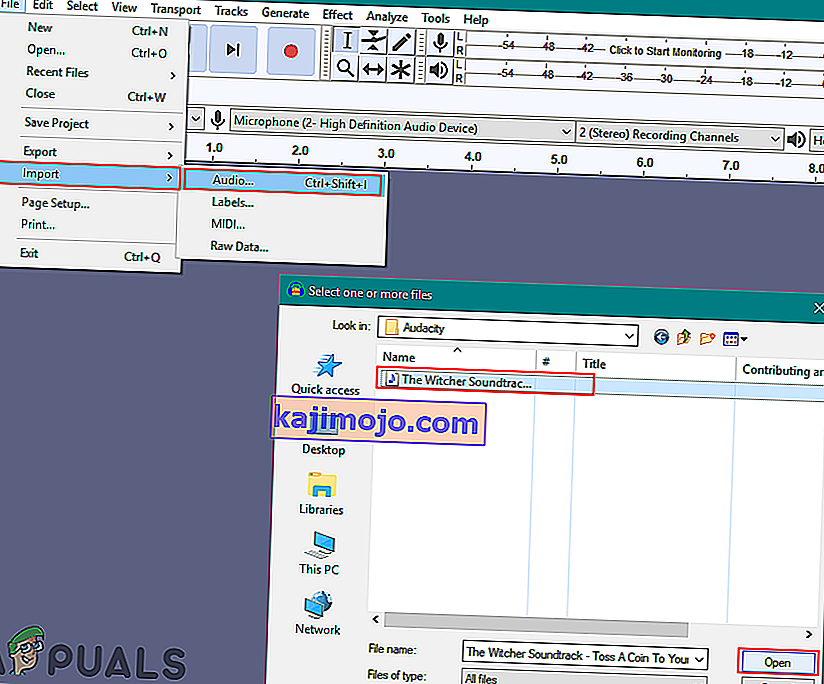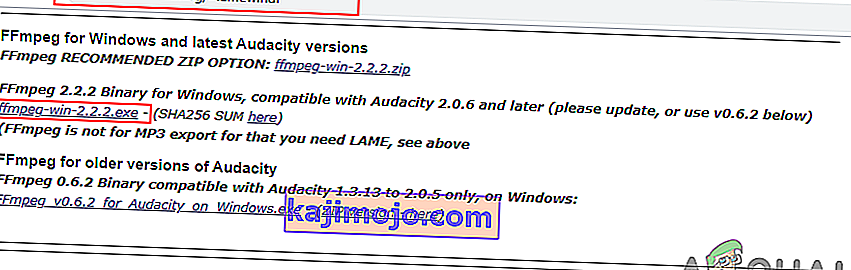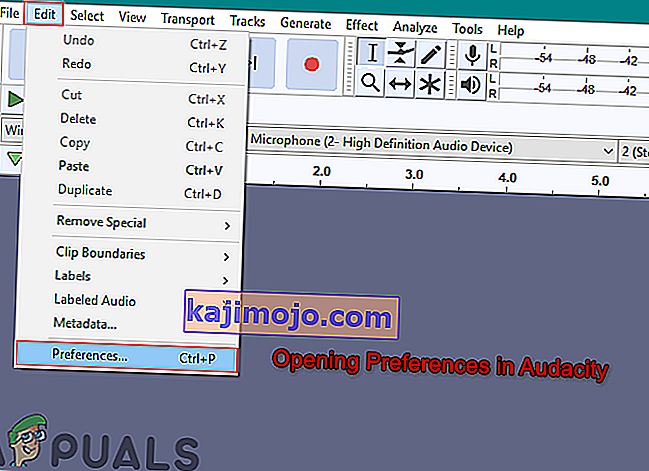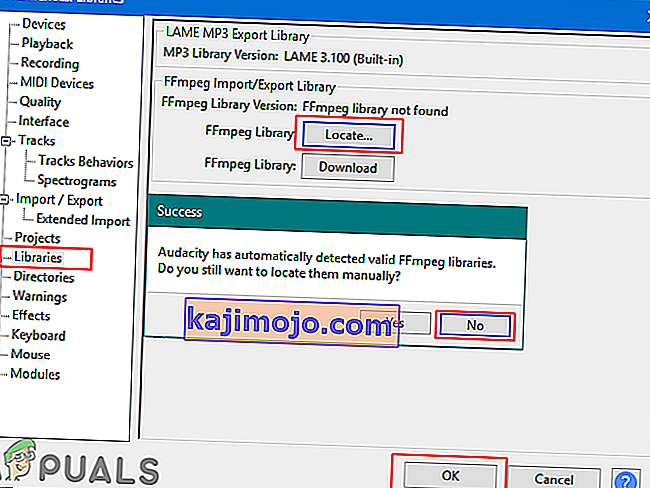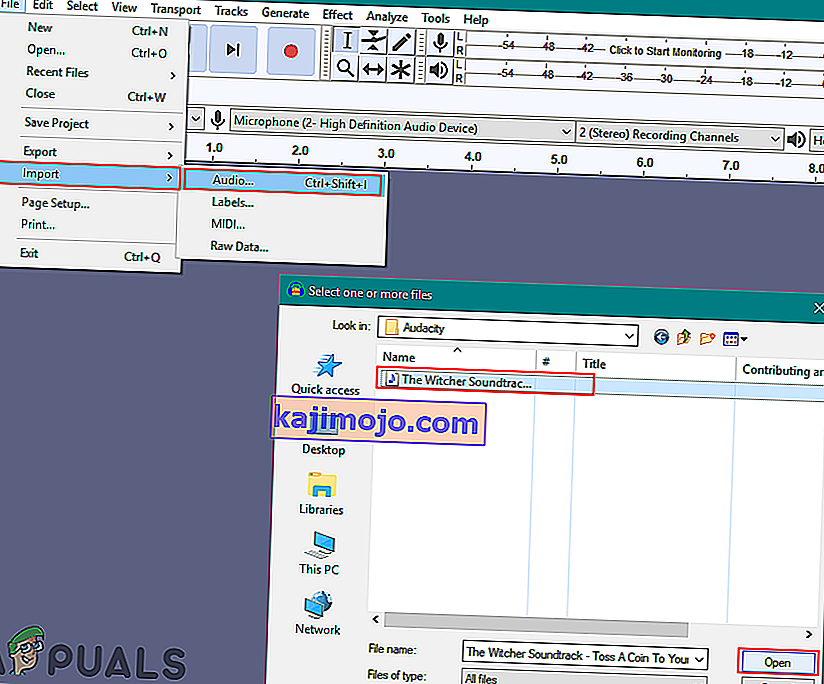Bármely felhasználó, aki megpróbálja kódolni az AAC hangot, megköveteli az FFmpeg importálását az Audacity-be. Néhány más formátum is megköveteli ezt a könyvtárat az Audacity-ben. Ez a könyvtár azonban alapértelmezés szerint nem érhető el az Audacity programban. Az Audacity megkéri a felhasználókat, hogy keressék meg az ' avformat-55.dll ' fájlt , hogy ez a könyvtár működjön. A felhasználóknak a hivatalos Audacity kézikönyvekből kell telepíteniük ezt a könyvtárat. Ebben a cikkben megmutatjuk, hogyan kell telepíteni az FFmpeg könyvtárat az Audacity-be.

Az Audacity beépíti a legtöbbet használt könyvtárat a legújabb verziófrissítésekkel. A közelmúltban az Audacity beépítette a LAME MP3 Encodert beépítettként az Audacity legújabb verziójába. A felhasználóknak már nem kell telepíteniük a LAME könyvtárat. Lehetséges, hogy beépítik az FFmpeg könyvtárat az Audacity következő verziójába. Egyelőre azonban az alábbi módszerrel telepítheti az FFmpeg könyvtárat az Audacity-be.
Az FFmpeg könyvtár telepítése az Audacity-be
A könyvtárak többsége már beépítve van az Audacity-vel. Az FFmpeg könyvtár lehetővé teszi az Audacity számára, hogy nagy hangfájlokat importáljon és exportáljon. A könyvtárat igénylő formátumok: M4A (AAC), AMR, WMA és AC3. Néhány könyvtár, például az FFmpeg, azonban továbbra is telepíteni fogják az Audacity-t. Ha az Audacity helyett az FFmpeg könyvtárat nyitja meg, akkor az megkéri az ' avformat-55.dll ' fájl megkeresését a könyvtár működéséhez. Az Audacity mappában nincs ' avformat-55.dll ' fájl. A felhasználónak le kell töltenie ezt a könyvtárat az internetről, hogy a DLL fájlt el tudja juttatni az Audacity-hez.
- Nyissa meg a böngészőt, és töltse le az FFmpeg könyvtárakat az Audacity-hez. Kattintson az FFmpeg futtatható fájljának (.exe) letöltési hivatkozására az alábbiak szerint:
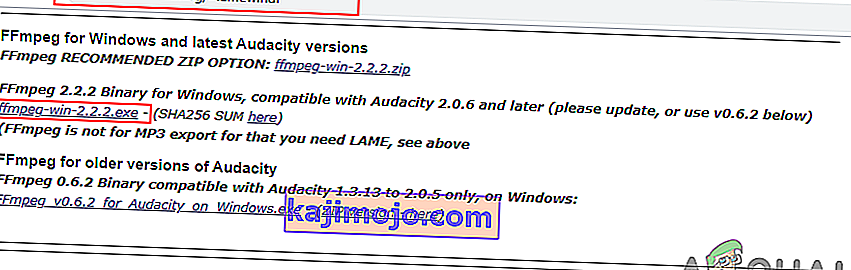
- Nyissa meg az FFmpeg telepítőfájlt, és futtassa a telepítést. Kövesse a telepítési folyamatot, és telepítse az FFmpeg for Audacity alkalmazást.
- Most nyissa meg az Audacity alkalmazást. Kattintson a menüsor Szerkesztés menüjére, és válassza a Beállítások lehetőséget.
Megjegyzés : Az Audacity beállításainak megnyitásához egyszerűen megnyomhatja a CTRL + P gombokat is.
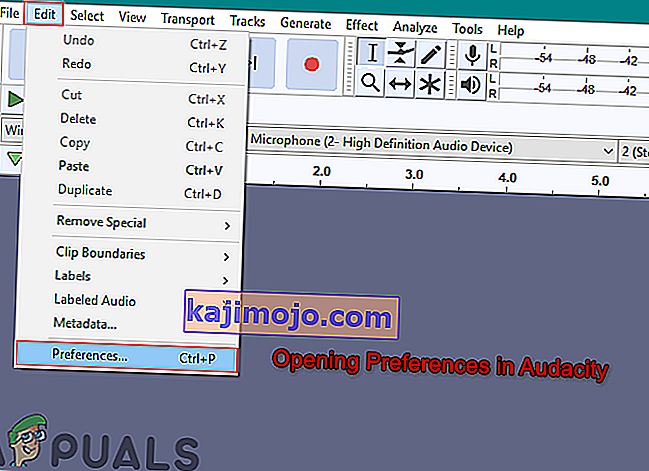
- Válassza a Könyvtárak lehetőséget a bal oldali listában. Kattintson az FFmpeg Library előtti Locate gombra, és ez automatikusan megtalálja az Audacity telepített FFmpeg könyvtárát.
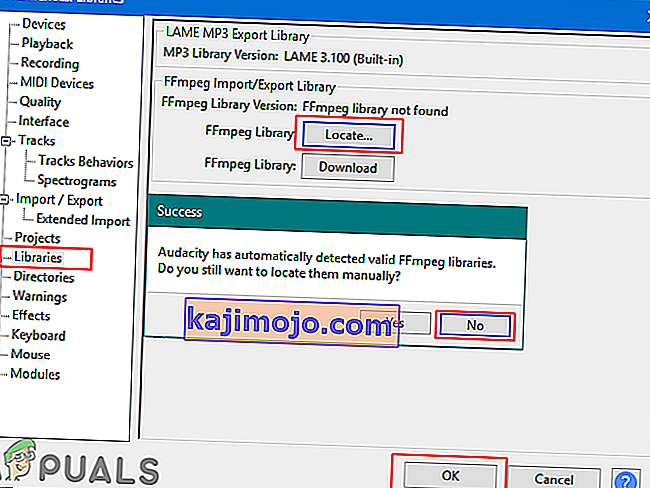
- Válassza a Nem lehetőséget a könyvtár manuális hozzáadásához. A Beállítások ablak bezárásához kattintson az OK gombra .
- Most problémamentesen importálhat és szerkeszthet nagy hatótávolságú vagy audio formátumú fájlokat az Audacity-be.